En casi cualquier servicio, debe registrarse con una dirección de correo electrónico. Se utiliza su dirección de correo electrónico, ya que le permite utilizar formas bien reconocidas de recuperar su cuenta si olvida su contraseña. En los sitios web y servicios en los que puede interactuar con otros usuarios, generalmente puede configurar un nombre de usuario o un nombre para mostrar visibles; Esto se hace para que su dirección de correo electrónico no se haga pública para cualquiera que use el servicio.
Los compañeros de trabajo utilizan principalmente Slack para comunicarse en el trabajo, por lo que las direcciones de correo electrónico utilizadas tienden a sean direcciones corporativas y, por lo tanto, la privacidad de su dirección de correo electrónico es menos importante que en otras plataformas. Sin embargo, Slack ofrece dos campos de nombre de usuario personalizables diferentes, una característica que es especialmente importante para la privacidad de los usuarios no corporativos. Puede configurar tanto su nombre completo como un nombre para mostrar por separado. De forma predeterminada, el nombre completo se toma de su dirección de correo electrónico y el nombre para mostrar no se completa. El nombre para mostrar está destinado a apodos más informales, mientras que se supone que el nombre completo es su nombre.
Sugerencia: debe configurar ambos campos, ya que algunos usuarios pueden usar únicamente el nombre para mostrar, mientras que otros usuarios pueden usar el nombre completo.
Si desea cambiar su nombre para mostrar en Slack, haga clic en su imagen de perfil en la esquina superior derecha, luego haga clic en "Editar perfil".
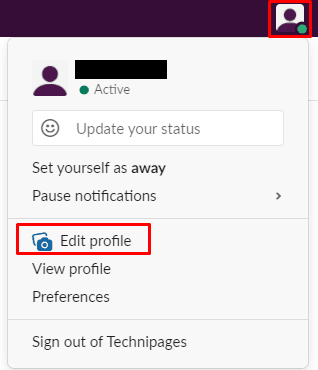
En la ventana emergente de edición de perfil, escriba su apodo preferido en el cuadro de texto "Nombre para mostrar". También se recomienda que configure su "Nombre completo".
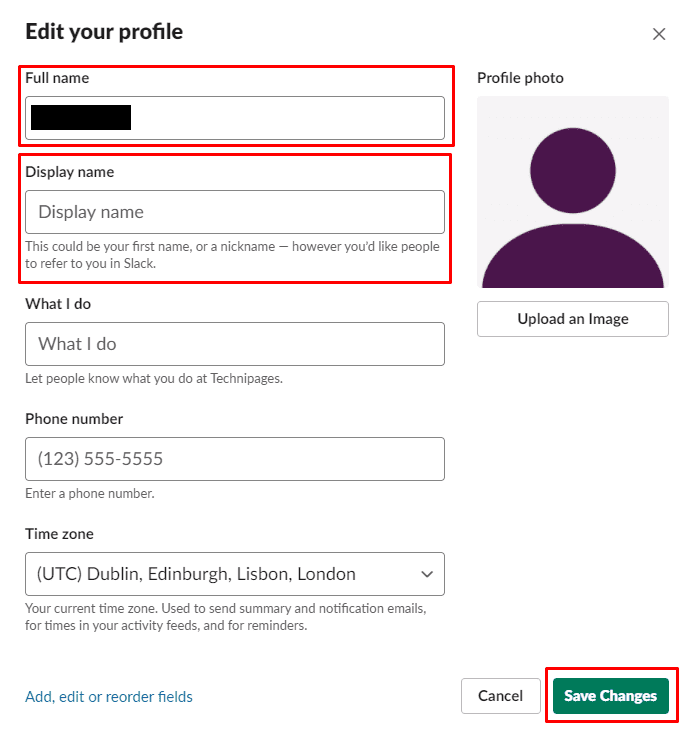
Con suerte, este artículo te ha ayudado a configurar tu nombre en Slack para que aparezca como quieres.